L'introduction de Windows 11 marque l'apogée d'une nouvelle ère dans la longue histoire des systèmes d'exploitation de Microsoft. Le nouvel OS à venir s'appuie sur la faiblesse inhibée par son prédécesseur, introduisant des améliorations significatives dans de nombreux départements décevants de Windows 10.
Dans cet article
Partie 1. Pourquoi la mise à jour de Windows 11 se bloque-t-elle ?
Microsoft permet aux utilisateurs de mettre à jour leurs ordinateurs portables et de transférer de manière simple toutes leurs données vers la dernière version de Windows, ce qui évite d'avoir à installer le système d'exploitation en partant de zéro, un processus qui est long et laborieux.
Bien que l’installation soit beaucoup plus simple, les utilisateurs peuvent rencontrer des difficultés même lors de la mise à jour de leur système d'exploitation. Certains de ces problèmes sont dus à une mauvaise connexion Internet, à des interruptions de l'alimentation électrique ou à d'autres facteurs, notamment des problèmes de pilotes de périphériques ainsi que des logiciels antivirus non natifs.
1. Mauvaise qualité de l'internet
Les problèmes d'Internet sont l'un des problèmes les plus courants rencontrés lors de la mise à jour vers Windows 11. Une connexion Internet faible qui se déconnecte souvent, une bande passante insuffisante, un manque de signaux si le Wi-Fi est utilisé, tout cela se traduit par des problèmes.
En ce qui concerne la mauvaise connectivité Internet, ces problèmes sont souvent résolus par le dispositif de mise à jour lui-même, et ce très facilement. Le téléchargement est simplement repris une fois qu'une
connexion Internet appropriée est disponible. Une fois que l'appareil retrouve l'accès à Internet, il vérifie lui-même l'intégrité du fichier, puis reprend simplement là où il s'était arrêté. En tant que tel, le processus est hautement automatisé et ne nécessite qu'une intervention minimale de l'utilisateur.

2. Interruption de l'alimentation
Un autre problème très courant est celui des interruptions de l'alimentation électrique pendant la mise à jour. Les coupures de courant soudaines obligent les ordinateurs de bureau à s'éteindre de manière inattendue.
Cela peut également se produire avec les appareils mobiles et les ordinateurs portables, qui peuvent s'éteindre par manque de batterie et ne sont donc pas en mesure de sauvegarder le dernier état des fichiers.
Par rapport aux difficultés rencontrées en raison d'une mauvaise connexion Internet, les problèmes résultant d'une coupure de courant sont souvent plus longs à résoudre. Cela s'explique par le fait que les fichiers sont souvent corrompus et que toute la mise à jour doit être recommencée depuis le début. Cependant, il s'agit simplement du pire scénario car il n'est généralement pas nécessaire de recommencer la mise à jour depuis le début et, après vérification des fichiers, le téléchargement reprend simplement là où il s'est arrêté.

3. Autres facteurs
Enfin, d'autres facteurs tels que des problèmes matériels et des problèmes logiciels similaires sont beaucoup plus difficiles à identifier et à résoudre que les problèmes susmentionnés.
Les pilotes de périphériques obsolètes, le matériel incompatible et les problèmes similaires sont non seulement plus difficiles à identifier car ils semblent tous très similaires les uns aux autres, mais ils nécessitent également une intervention et une implication beaucoup plus importantes de l'utilisateur pour être résolus. Dans les cas les plus graves, non seulement la mise à jour est bloquée, mais l'utilisateur doit passer individuellement en revue toutes les possibilités afin de parvenir à la solution appropriée. Cependant, de nombreuses mesures ont été prises par Microsoft pour s'assurer que les utilisateurs ne soient pas confrontés à de telles erreurs, et en tant que tels, les problèmes dus à d'autres facteurs ne sont rencontrés par les utilisateurs que dans les cas les plus rares.
Partie 2. Comment résoudre le problème de l'installation de Windows 11 bloquée à 100 % ?
Il existe de nombreuses raisons qui peuvent conduire à un tel scénario. Cependant, il existe de multiples façons d'aborder une telle situation. L'une des solutions les plus simples, et sans doute aussi la plus efficace, consiste à accéder au dossier de distribution des logiciels et à effectuer l'une des trois actions différentes, décrites en détail plus loin. La façon la plus simple de discerner si une mise à jour semble être bloquée ou l'est réellement est de passer par le dossier de distribution des logiciels.
1. Check the SoftwareDistribution software
Le dossier SoftwareDistribution est un dossier géré par l'agent de mise à jour de Windows, et il est situé dans le répertoire Windows. Il est utilisé par le système d'exploitation pour stocker temporairement les fichiers qui peuvent être nécessaires pour installer la mise à jour Windows 11 sur l'ordinateur.
Il suffit de vérifier la taille du dossier SoftwareDistribution pour savoir si les fichiers de mise à jour de Windows 11 sont en cours de téléchargement ou s'ils ont été interrompus à un moment donné.
Si la mise à jour d'un utilisateur est bloquée pendant une période anormalement longue ou si les fichiers ne sont pas installés et que l'installation est bloquée à un pourcentage spécifique, il est fort probable que les sous-dossiers ne soient pas synchronisés. Dans ce cas, vous devrez peut-être vider le dossier de tous les fichiers qui s'y trouvent.
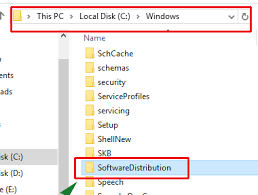
2. Vider le dossier le SoftwareDistribution
Vider le dossier SoftwareDistribution peut souvent aider à résoudre les problèmes de sous-dossiers non synchronisés. Cependant, il faut noter que le simple fait de vider le dossier pour relancer le téléchargement est un processus en trois étapes, qui implique la désactivation des services Windows Update et Background Intelligent Transfer, la suppression manuelle de tout le contenu actuel des dossiers, et enfin, la réactivation des services Windows Update et Background Intelligent Transfer.
Pour désactiver ces services, il faut d'abord avoir accès aux privilèges d'administrateur, puis utiliser la ligne de commande pour désactiver d'abord le service Windows Update, puis le service Background Intelligent Transfer.
Après cela, l'étape suivante consiste simplement à naviguer dans le répertoire de distribution des logiciels, C:\Windows\SoftwareDistribution, et à procéder à la suppression de tous les dossiers visibles.
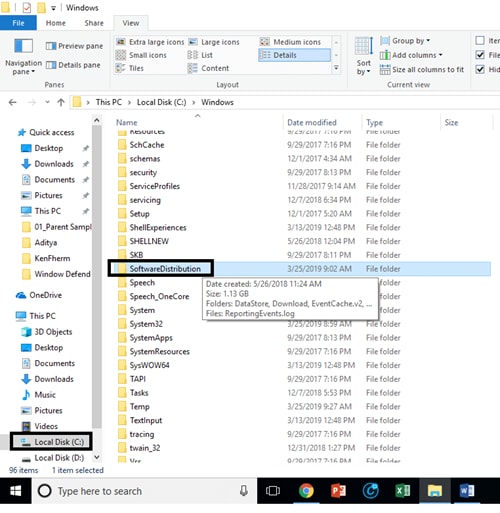
3. Re-télécharger le fichier de mise à jour
Pour terminer cette procédure, il suffit de relancer le téléchargement et de télécharger à nouveau tous les fichiers de mise à jour depuis le début. Lancez simplement la mise à jour à partir de l'utilitaire de mise à jour une fois de plus et le téléchargement devrait automatiquement recommencer.
En effaçant le dossier SoftwareDistribution comme indiqué dans les étapes ci-dessus, on peut facilement résoudre la majorité des problèmes rencontrés lors de la mise à jour vers Windows 11, en particulier ceux liés à un téléchargement ou à une mise à jour qui semble rester bloqué pendant de très longues périodes.
Conclusion
En gardant à l'esprit les avantages énumérés ci-dessus, on comprend pourquoi beaucoup ont choisi de mettre à jour leurs appareils vers Windows 11. Cependant, comme on pouvait s'y attendre, des problèmes ont surgi, qu'il s'agisse d'une mauvaise connectivité Internet, de coupures de courant ou simplement d'autres facteurs tels que des pilotes de périphériques obsolètes.
Beaucoup de ces problèmes peuvent cependant être résolus avec l'aide du dossier SoftwareDistribution, Bien que l'on puisse affirmer que les problèmes lors de l'installation ou du téléchargement ne se poseraient pas en premier lieu si l'on disposait d'un bon accès à Internet ou d'une alimentation électrique constante, il est difficile de concevoir que tous les utilisateurs potentiels de Windows 11 aient un bon accès constant à Internet ou disposent d'une alimentation électrique stable à tout moment. Heureusement, les solutions existantes sont simples et accessibles à tous.
 100% sûr | Sans publicité |
100% sûr | Sans publicité |



